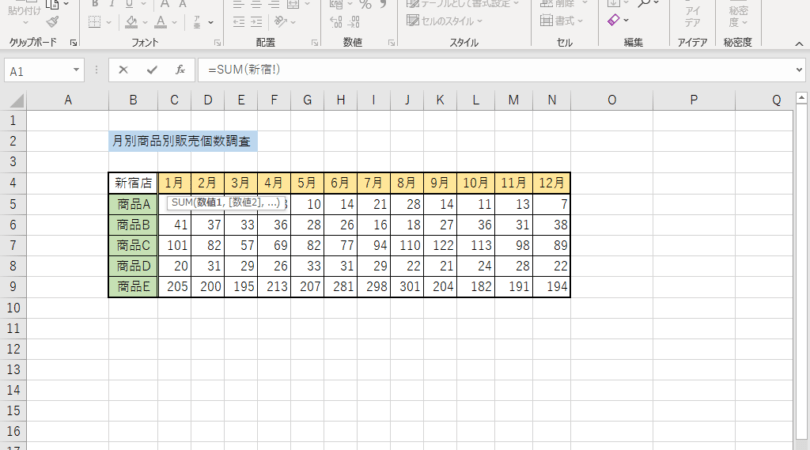
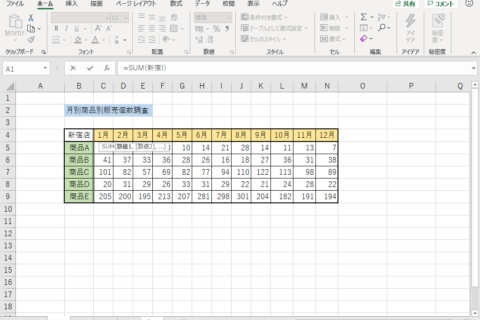
エクセルで複数のシートの数値を集計する時に、集計箇所が多くなってもミスなく集計をするための方法を紹介します。 ここでは、違うシートに入力してある「新宿・渋谷・品川・上野」の各店舗の商品販売数を、オートSUMを使ってまとめて集計してみましょう。
1.集計したいシートを表示して集計範囲を選択
集計結果を表示させたいシート(ここでは「集計」)を選択して、集計したい範囲(ここでは「C5:N9」)を選択します。
2.編集グループの[合計]をクリック
集計範囲を選択した状態で編集グループのオートSUMボタンをクリック、または▼ボタンから[合計]をクリックします。
3.集計を開始したいシートを選択して計算したい先頭のセルをクリック
集計を開始したい始点となるシート(ここでは「新宿」)を選択し、計算を開始したい先頭のセル(ここでは「C5」)をクリックして選択します。このとき、数式バーには「=SUM(新宿!C5)」という計算式が表示されています。
4.Shiftキーを押しながら集計したいシートの最後のシートをクリック
「Shift」キーを押しながら、集計したいシートの最後にあるシート(ここでは「上野」)をクリックします。このとき、数式バーには「=SUM(‘新宿:上野’!C5)」という計算式が表示されます。
5.オートSUMボタンをクリックして集計が完了
この方法を覚えておけば、ささいな計算ミスで時間をロスすることも大幅に減らすことができるでしょう。もちろん、合計を求める以外に平均値や最大値などをサッと求めたい場合にも同じやりかたで活用できるので、ぜひとも覚えておきたい計算方法です。
ライタープロフィール
パソコン工房NEXMAG
[ネクスマグ] 編集部
[ネクスマグ] 編集部
パソコンでできるこんなことやあんなこと、便利な使い方など、様々なパソコン活用方法が「わかる!」「みつかる!」記事を書いています。
いいネ!と思ったらクリック!54
![NEXMAG[ネクスマグ] パソコン工房](/magazine/assets/images/common/logo.svg)
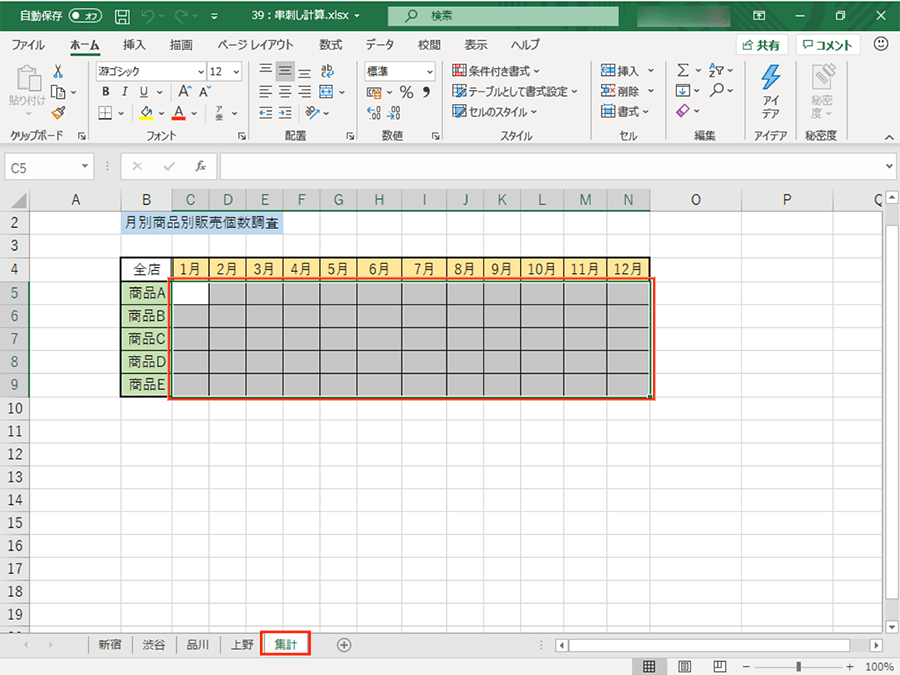
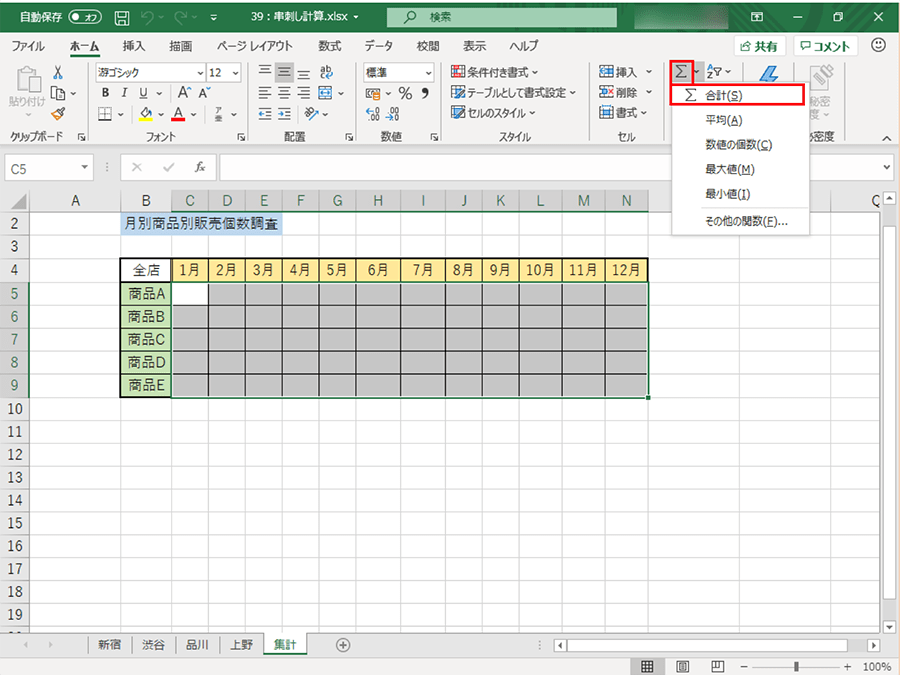
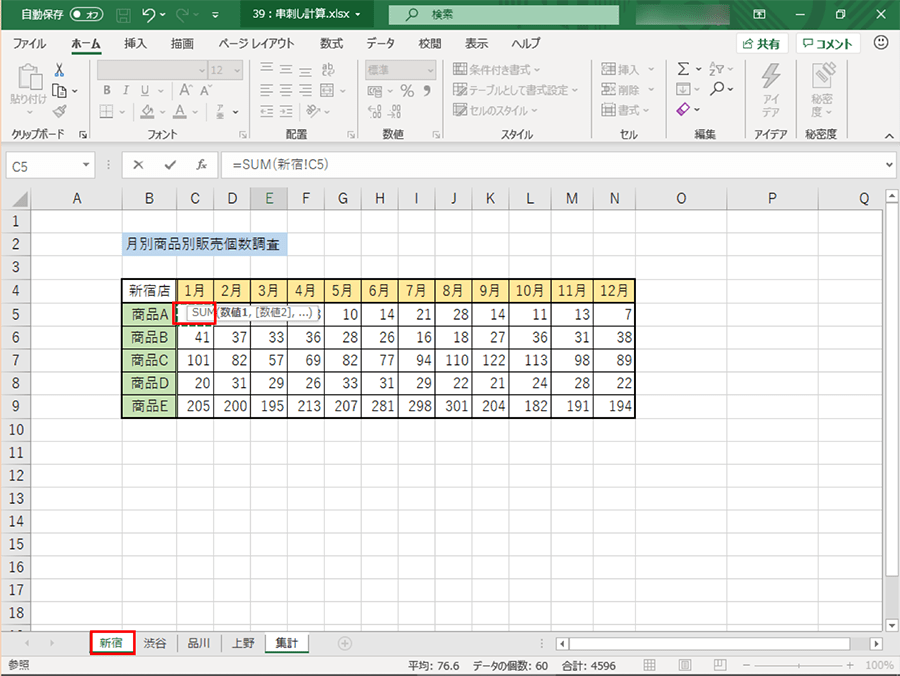
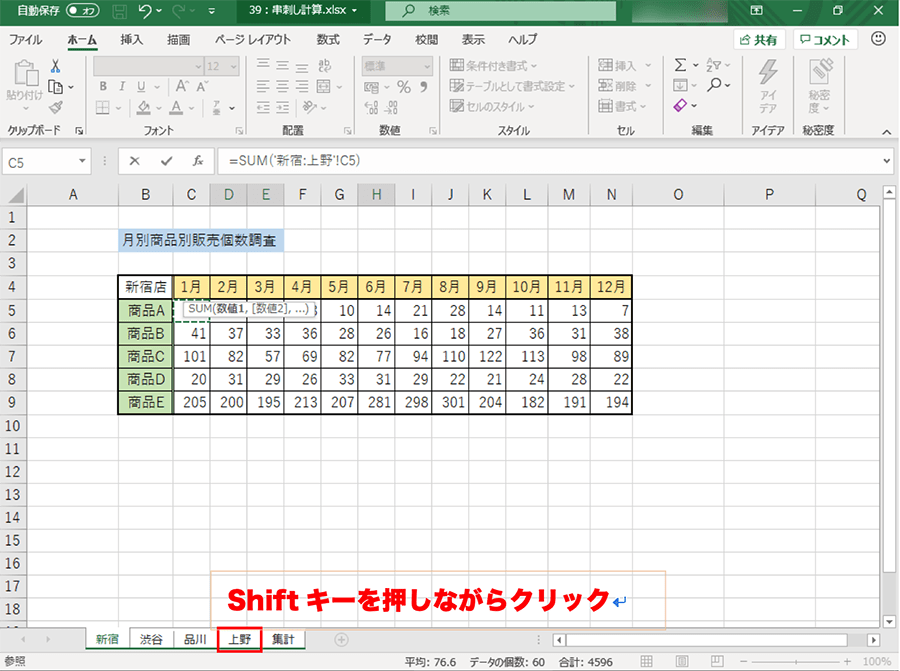
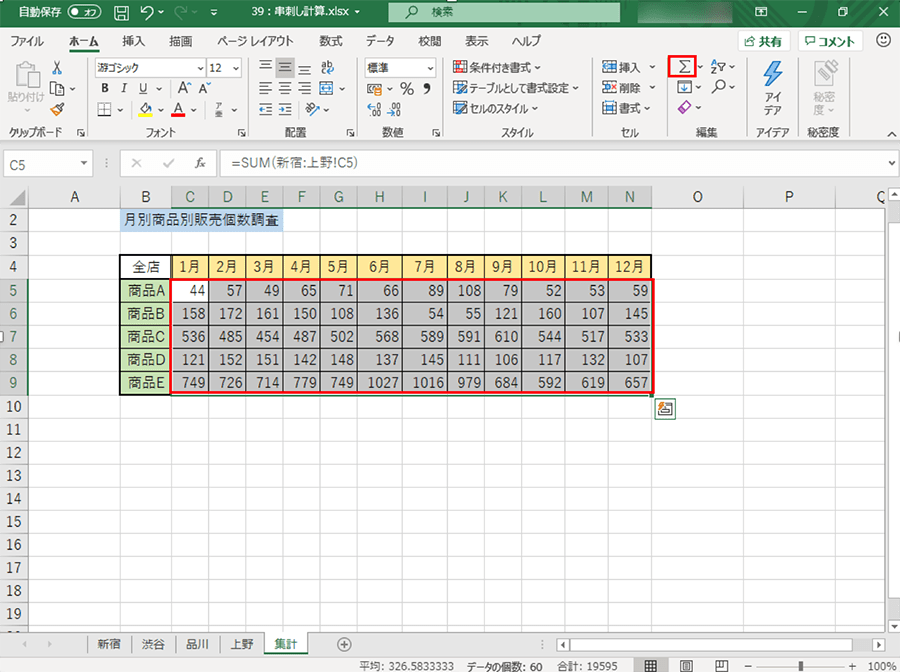
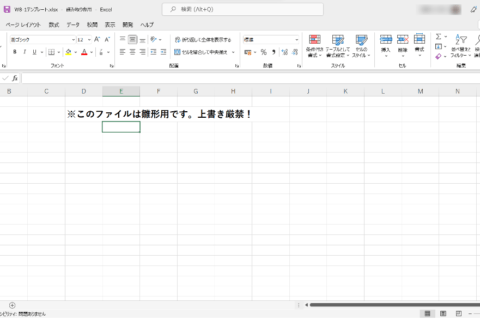
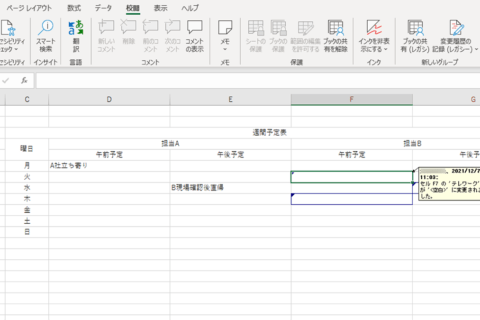
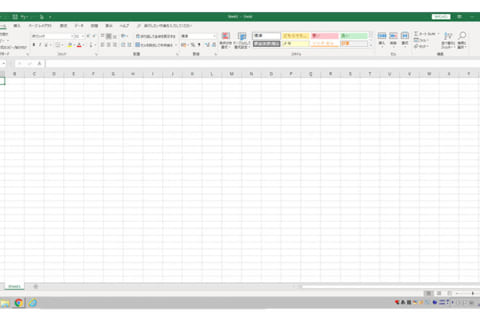
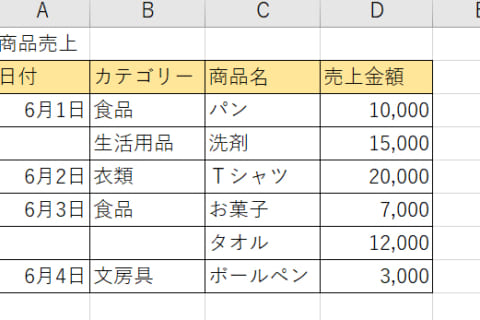
![Excelで全角英数字を半角に修正する方法[ASC関数]のイメージ画像](https://www.pc-koubou.jp/magazine/wp-content/uploads/2021/09/word_8-2_main-480x320.png)
